Como diseñar una Base de Datos en Excel
Estas listo para ver los pasos de como Diseñar una Base de Datos en Excel paso a paso?
¿Cuál es la importancia de diseñar una base de datos?
Un buen diseño de base de datos tiene un alto nivel de importancia, ya que de este depende que nuestros datos estén correctamente actualizados y siempre sean exactos.
Si logras diseñar una buen base de datos en Excel, obtendremos reportes efectivos y eficientes.
Hoy voy a compartir contigo algunas recomendaciones que debes seguir en el momento de diseñar y modelar una base de datos en Excel.
Conceptos básicos sobre el diseño de bases de datos
En cualquier Base de Datos, todas las informaciones están almacenadas en tablas, estas tablas están formadas por columnas y por filas.
Una base de datos simple solo consta de una tabla, pero un su mayoría las bases de datos constan de varias tablas.
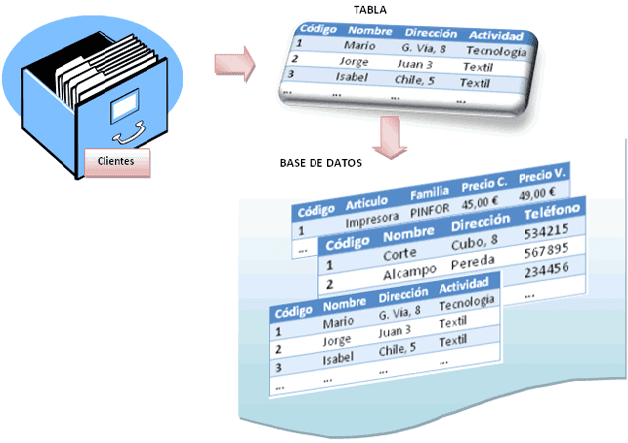
Las filas de una tabla, reciben el nombre de registros y las columnas reciben el nombre de campos.
Diseñar y modelar una base de Datos en Excel
Al Diseñar una Base de Datos, debemos determinar las Tablas y los Campos a Utilizar, para darle forma a nuestra base de Datos.
Es vital tomarnos el tiempo necesario para Identificar, organizar y relacionar la Información. Esto evitara problemas futuros.
Para diseñar una base de datos es necesario conocer la problemática y todo el contexto sobre la información que se almacenara en la Base de Datos.
También debemos determinar la finalidad de la Base de Datos. A continuación voy a compartir contigo 5 Pasos de como modelar y crear un buen diseño de Base de Datos en Excel:
1. Identificar las Tablas de Base de Datos en Excel
De acuerdo a las Necesidades y la Finalidad de la Base de Datos, debemos identificar adecuadamente los elementos de información y dividirlos en entidades.
Por ejemplo: Clientes, Proveedores, Bancos, Productos, Empleados, Departamentos, etc.
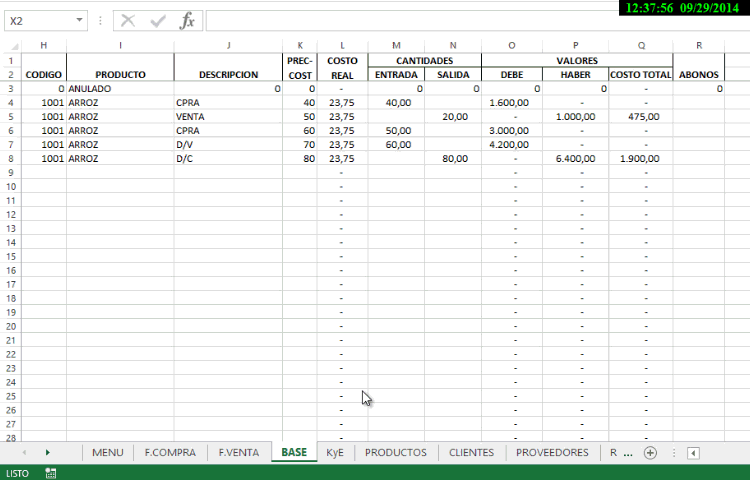
Para cada uno de los objetos (Entidades) identificadas crearemos una tabla, tal a como se muestra en la imagen, en Excel, se le asigna una Hoja a cada entidad.
Por ejemplo: Si en otra base de datos, tenemos Libros, Autores y Editores, entonces crearemos Tres Tablas, en este caso lo ubicaremos en tres Hojas Excel.
2. Determinar los campos a utilizar en las entidades
Cada Entidad representada en una Tabla (Hoja Excel), posee sus propias características que lo describen y lo hacen diferentes a las demás entidades.
Estas característica de cada entidad tendrá los campos adecuados que describan la entidad.
Por ejemplo: Una entidad cliente, tendrá los campos básicos: Nombre del Clientes, ID del Cliente, ID Contable, Dirección, Teléfono, etc.
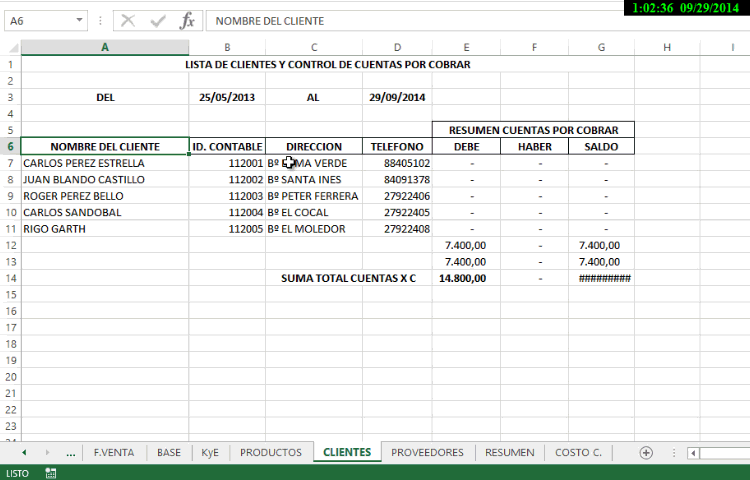
3. Determinar las llaves primaria de las entidades
Una llave Primario es un Identificador único para cada registro (Fila) de una tabla.
Por ejemplo: En la entidad clientes la llave primaria bien puede ser el ID Contable, ya que cada ID es único para cada cliente.
Ahora bien, te comento más ejemplo, si tenemos una tabla de Libros, la llave primaria, bien podría ser el ISBN el cual es único para cada Libro.
4. Determinar las relaciones entre Tablas (Entidades)
Debemos de examinar las tablas creadas y revisar si existe alguna relación entre ellos.
Cuando encontramos que existe alguna relación entre dos tablas, debemos de identificar el campo de relación.
Por ejemplo: Una tabla de productos y costo comercial existe una relación entre estas dos tablas.
Porque el campo costo y precio de la tabla producto depende del resultado obtenido en el campo costo y Precio de la tabla costo comercial.
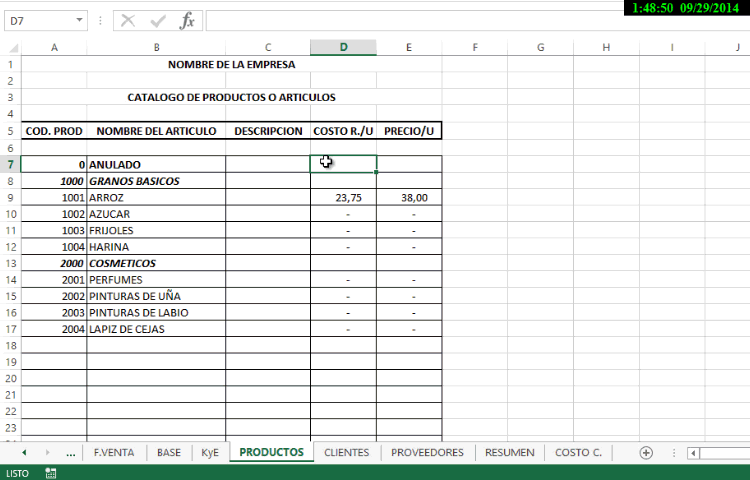
5. Identificar y remover datos repetidos
Al llegar al último paso del diseño, lo que sigue es verificar que no existan datos repetidos. El tener una información repetida, puede causar problemas, de consistencia en los datos, además, ocupa más espacio de almacenamiento.
El diseño de bases de datos es un tema muy extenso y es difícil abarcar todos sus aspectos en un solo artículo. Sin embargo, al seguir estos 5 pasos básicas del diseño de bases de datos estaremos dando un paso hacia adelante.
En las buenas prácticas de creación y gestión de bases de datos en Excel. Te invito a que me dejes un comentario al final de esta página.
También tus amigos quieren aprender o informarse, compárteles este contenido por Facebook, pulsando clic en compartir:
Te saluda,
Roger Perez – Aplica Excel Contable

Saludos muy atento.Necesito más información por el pobre nivel de conocimiento que tengo, espero ,por lo poco que aprendi seguir visitá
ndolo, me gusta la forma de explicar
Realmente Me Gusta La Forma En Que Explicas Las Cosas, Muy Sencilla y Eficaz, Aprendo Algo Nuevo Contigo, Te Mando Un Fuerte Abrazo
Hola Angel!
Dentro de la zona de Alumnos, puedes aprender lo mas rapido posible, con Videos, PDF y Ejemplos. http://aplicaexcelcontable.com/Alumnos
Saludos,
Roger Perez – Aplica Excel Contable
como le podríamos hacer para que me enseñes? me interesa aprender lo mas rápido posible y diseñar mi propio sistema de administración así como un sistema contable.
Hola Roger
Gracias por esta informacion, aun estoy tratando de automatizar los registros
Hola Angel!
Si se Programa para que se genere, efectivamente que si se generara.
Saludos,
Roger Perez – Aplica Excel Contable
Muy Bueno, los procesos para la elaboracion de Bases de Datos Excel.
buenas noches Rogelio, al diseñar un sistema administrativo paso a paso como tu lo enseñas mediante los videos ¿también se generaría la factura electrónica para efectos fiscales?
Hola Patricia!
La informacion compartida es Gratis, todos los Videos e informacion de pago lo encuentras en la Zona de Alumnos.
Saludos,
Roger Perez – Aplica Excel Contable
Hola Richard!
Te recomiendo el Curso Como Crear tu Sistema de Gestion – Facturacion e Inventario, una vez termines este curso estoy seguro que podras crear y personalizar la Base de Datos que desees:
http://aplicaexcelcontable.com/Alumnos/sistema-de-gestion-facturacion-e-inventario-2
Saludos,
Roger Perez – Aplica Excel Contable
Gracias Roger Pérez, por la ayuda de Excel que nos envía.
Me sirvió la información
Esta información es muy importante porque uno siempre termina cometiendo errores por desconocimiento
Quiero hacer una BD de una empresa que da anticipos salariales al mes, quiero que la BD me arroje datos como:
1-Ganancias mensuales
2-Ganancias anuales
3-Llevar registro de los clientes que toman el anticipo
4-Arqueo mensual
Gracias.
Para obtener este curso tiene un costo!!!